Windows10系统之家 - 安全纯净无插件系统之家win10专业版下载安装
时间:2017-09-11 15:46:16 来源:Windows10之家 作者:huahua
最近有很多朋友都向小编反馈遇到了Win10自动休眠关闭不了的问题,其实这种情况是Win10自动休眠功能出现问题导致的,Win10自动休眠关闭不了怎么解决?下面小编给大家详细介绍Win10自动休眠的关闭技巧。
1、按“Win+X”,在弹出的菜单中点击【控制面板】;
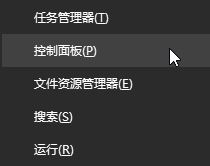
2、然后将查看方式修改为大图标,点击【电源选项】;

3、选择电源按钮的功能;#f#
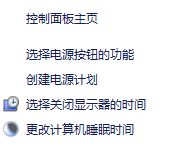
4、更改当前不可用的设置,取消勾选“启用快速启动”功能,确定即可!
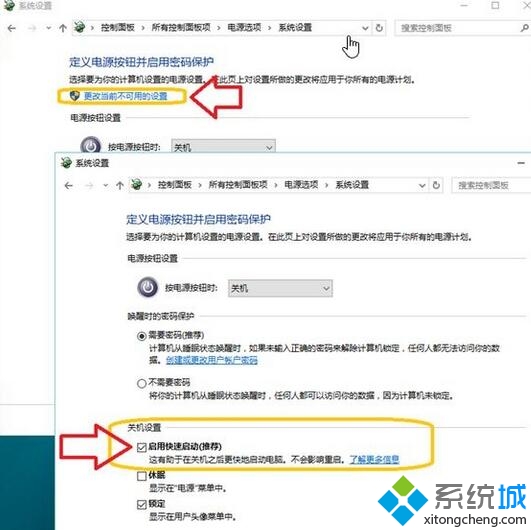
以上就是Win10自动休眠关闭不了怎么解决的介绍了。是不是非常简单呢?感兴趣的朋友们,都可以动手操作看看!
热门教程
热门系统下载
热门资讯





























